SW导入ANSYS方法
- 格式:doc
- 大小:27.00 KB
- 文档页数:1

ANSYS导入CAD二维模型的方法在ANSYS中,可以通过两种方法将CAD二维模型导入到软件中:直接导入和间接导入。
直接导入方法:1.打开ANSYS软件并创建新项目。
2. 点击“Geometry”选项卡下的“DesignModeler”进入建模环境。
3. 在设计模型器中,选择“File”选项,然后选择“Import”选择CAD文件。
4. 在弹出的文件浏览器中,浏览并选择要导入的CAD文件。
ANSYS支持多种CAD文件格式,例如IGES,STEP,Parasolid等。
5. 点击“Open”按钮导入CAD文件。
此时ANSYS会将CAD文件转换为ANSYS本地文件格式(.agdb或.gbx等)。
6. 在CAD文件转换完成后,可以选择将整个CAD文件导入ANSYS环境中,或选择导入文件的特定几何实体。
要导入整个CAD文件,请选择“Import Full Model”选项,要选择特定几何实体,请选择“Import Geometry”选项。
间接导入方法:1.将CAD文件导入到ANSYS支持的中间格式中,例如IGES,STEP等。
2.打开ANSYS软件并创建新项目。
3. 点击“Geometry”选项卡下的“DesignModeler”进入建模环境。
4. 在设计模型器中,选择“File”选项,然后选择“Import”选择中间格式文件。
5.在弹出的文件浏览器中,浏览并选择导入的中间格式文件。
6. 点击“Open”按钮导入中间格式文件。
7.此时,ANSYS将导入的文件转换为其本地文件格式,并在设计模型器中显示。
需要注意的是,CAD文件的复杂性和几何实体的数量可能会影响导入的时间和成功率。
在导入过程中,可能需要进行一些后处理操作来修复不完整或不正确的几何实体。
一些高级的CAD文件可能需要进行进一步的处理才能正确导入。
在处理过程中,根据具体情况可能需要进行不同的调整和优化。

如何把CAD文件导入ANSYSANSYS是一款常用的工程模拟软件,可以用于各种工艺和工程中的结构、流体、电磁场、声学等问题的数值模拟分析。
为了开始在ANSYS中进行分析,我们首先需要将CAD文件导入到ANSYS中。
下面是一种常见的导入CAD文件到ANSYS的方法:1.准备CAD文件:首先,确保你有一个可以用于导入的CAD文件。
ANSYS可以导入多种类型的CAD文件,如IGES、STEP、Parasolid、ACIS、CATIA v4/v5、Pro/ENGINEER、SolidWorks、Unigraphics等。
因此,请确保你要导入的CAD文件是这些格式之一2.打开ANSYS软件:安装和启动ANSYS软件。
根据你的需求,选择适当的ANSYS版本和模块。
3.创建一个新的工程:在ANSYS的启动界面上选择"New Project"或"File->New Project"选项来创建一个新的工程。
4.导入CAD文件:在ANSYS的工程窗口内选择"Geometry"导航选项卡,然后选择导入CAD文件的选项。
根据你所使用的ANSYS版本的不同,这个选项可能会在不同的位置。
5.选择CAD文件格式:在打开的对话框中选择你要导入的CAD文件格式。
ANSYS能够导入多种CAD文件格式,选择与你的CAD文件相匹配的格式。
6.选择CAD文件:在选择CAD文件的对话框中,浏览你存储CAD文件的文件夹,然后选择你要导入的CAD文件。
点击"打开"按钮,将CAD文件导入到ANSYS中。
7.进行几何准备:一旦CAD文件导入成功,ANSYS会自动打开一个几何模型窗口,显示导入的CAD几何模型。
在这个窗口中,你可以进行几何准备操作,如修剪几何、合并几何、创建边界条件等。
8.保存几何模型:当你完成几何准备操作后,在ANSYS几何模型窗口中选择"File->Save"选项,将几何模型保存为你喜欢的文件格式。

将solidworks模型导入adams将solidworks文件存储为parasolid xt 格式(注意文件名必须命名为英文),然后打开adams,选择import a file,出现file import对话框,对话框中有file type,点击右侧向下箭标,选择parasolid,file to read 的文本框,右击browse,选择你要导入的文件,填写molde name,确定即可。
然后选择view菜单里面的model,即可以看到你导入的模型。
向左转|向右转向左转|向右转SolidWorks 2006三维建模实例教程2第1章SolidWorks基础与建模技术本章要点SolidWorks是一个在Windows环境下进行机械设计的软件,是一个以设计功能为主的CAD/CAE/CAM软件,其界面操作完全使用Windows风格,具有人性化的操作界面,从而具备使用简单、操作方便的特点。
SolidWorks是一个基于特征、参数化的实体造型系统,具有强大的实体建模功能;同时也提供了二次开发的环境和开放的数据结构。
本章介绍SolidWorks的环境和简单的造型过程,让读者快速了解这个软件的使用。
本章内容❑SolidWorks环境简介❑SolidWorks建模技术❑简单演练第1章SolidWorks基础与建模技术 3SolidWorks 2006三维建模实例教程41.1SolidWorks环境简介SolidWorks是美国SolidWorks公司开发的三维CAD产品,是实行数字化设计的造型软件,在国际上得到广泛的应用。
同时具有开放的系统,添加各种插件后,可实现产品的三维建模、装配校验、运动仿真、有限元分析、加工仿真、数控加工及加工工艺的制定,以保证产品从设计、工程分析、工艺分析、加工模拟、产品制造过程中的数据的一致性,从而真正实现产品的数字化设计和制造,并大幅度提高产品的设计效率和质量。
通过本节的学习,读者应熟悉SolidWorks的界面,以及常用工具条的使用。
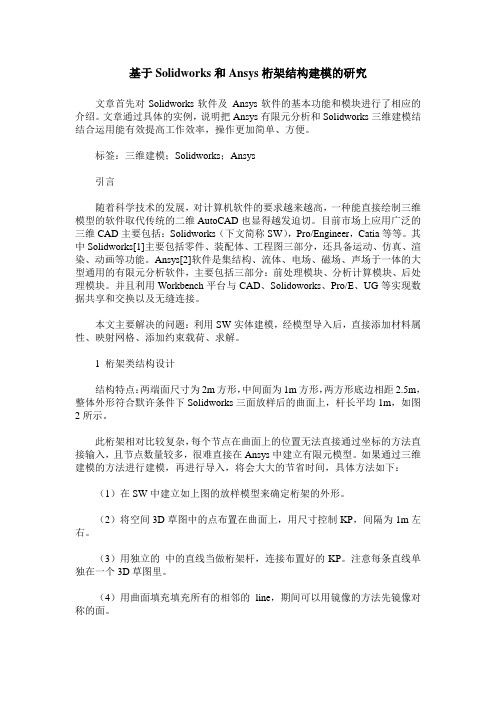
基于Solidworks和Ansys桁架结构建模的研究文章首先对Solidworks软件及Ansys软件的基本功能和模块进行了相应的介绍。
文章通过具体的实例,说明把Ansys有限元分析和Solidworks三维建模结结合运用能有效提高工作效率,操作更加简单、方便。
标签:三维建模;Solidworks;Ansys引言随着科学技术的发展,对计算机软件的要求越来越高,一种能直接绘制三维模型的软件取代传统的二维AutoCAD也显得越发迫切。
目前市场上应用广泛的三维CAD主要包括:Solidworks(下文简称SW),Pro/Engineer,Catia等等。
其中Solidworks[1]主要包括零件、装配体、工程图三部分,还具备运动、仿真、渲染、动画等功能。
Ansys[2]软件是集结构、流体、电场、磁场、声场于一体的大型通用的有限元分析软件,主要包括三部分:前处理模块、分析计算模块、后处理模块。
并且利用Workbench平台与CAD、Solidoworks、Pro/E、UG等实现数据共享和交换以及无缝连接。
本文主要解决的问题:利用SW实体建模,经模型导入后,直接添加材料属性、映射网格、添加约束载荷、求解。
1 桁架类结构设计结构特点:两端面尺寸为2m方形,中间面为1m方形,两方形底边相距2.5m,整体外形符合默许条件下Solidworks三面放样后的曲面上,杆长平均1m,如图2所示。
此桁架相对比较复杂,每个节点在曲面上的位置无法直接通过坐标的方法直接输入,且节点数量较多,很难直接在Ansys中建立有限元模型。
如果通过三维建模的方法进行建模,再进行导入,将会大大的节省时间,具体方法如下:(1)在SW中建立如上图的放样模型来确定桁架的外形。
(2)将空间3D草图中的点布置在曲面上,用尺寸控制KP,间隔为1m左右。
(3)用独立的中的直线当做桁架杆,连接布置好的KP。
注意每条直线单独在一个3D草图里。
(4)用曲面填充填充所有的相邻的line,期间可以用镜像的方法先镜像对称的面。
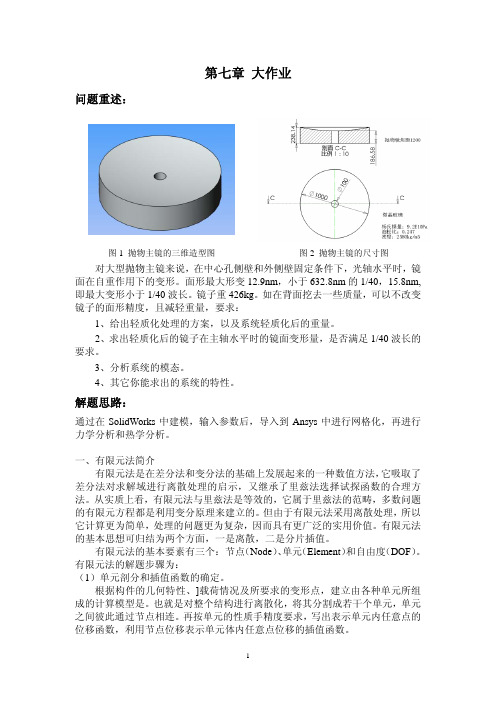
第七章大作业问题重述:图1 抛物主镜的三维造型图图2 抛物主镜的尺寸图对大型抛物主镜来说,在中心孔侧壁和外侧壁固定条件下,光轴水平时,镜面在自重作用下的变形。
面形最大形变12.9nm,小于632.8nm的1/40,15.8nm,即最大变形小于1/40波长。
镜子重426kg。
如在背面挖去一些质量,可以不改变镜子的面形精度,且减轻重量,要求:1、给出轻质化处理的方案,以及系统轻质化后的重量。
2、求出轻质化后的镜子在主轴水平时的镜面变形量,是否满足1/40波长的要求。
3、分析系统的模态。
4、其它你能求出的系统的特性。
解题思路:通过在SolidWorks中建模,输入参数后,导入到Ansys中进行网格化,再进行力学分析和热学分析。
一、有限元法简介有限元法是在差分法和变分法的基础上发展起来的一种数值方法,它吸取了差分法对求解域进行离散处理的启示,又继承了里兹法选择试探函数的合理方法。
从实质上看,有限元法与里兹法是等效的,它属于里兹法的范畴,多数问题的有限元方程都是利用变分原理来建立的。
但由于有限元法采用离散处理,所以它计算更为简单,处理的问题更为复杂,因而具有更广泛的实用价值。
有限元法的基本思想可归结为两个方面,一是离散,二是分片插值。
有限元法的基本要素有三个:节点(Node)、单元(Element)和自由度(DOF)。
有限元法的解题步骤为:(1)单元剖分和插值函数的确定。
根据构件的几何特性、]载荷情况及所要求的变形点,建立由各种单元所组成的计算模型是。
也就是对整个结构进行离散化,将其分割成若干个单元,单元之间彼此通过节点相连。
再按单元的性质手精度要求,写出表示单元内任意点的位移函数,利用节点位移表示单元体内任意点位移的插值函数。
(2)单元特性分析。
把各单元按节点组集成与原结构相似的整体结构,得到整体结构的节点力与节点位移的关系,即整体结构平衡方程组。
(4)求解有限元方程。
引入支承条件,根据不同的计算方法求解有限元方程,得出各节点的位移。

ANSYSIMPORT
通过UG可以用多种文件格式导入ANSYS,如:prt、model、iges、x_t等,不同格式导入的模型时,可能在ANSYS系统内修复的工作不尽相同,不能说那种格式一定就好,所以多试试不同的接口,但IGES通常问题较多,推荐不采用。
复杂模型导入时,如果一次性导入全部实体,困难较大,而且划分网格也很困难,所以推荐拆分后导入,如果导入实体有困难可以考虑先导入面模型,然后再在ANSYS里面想办法生成体。
但这里面也有问题,
分几次导入的实体,要想在ANSYS里面进行布尔操作,经常会遇到问题,不如CAD系统里面那么容易,所以模型怎么拆分导入,导面还是导体,这个就需要自己去权衡。
总之,复杂模型导入ANSYS时,花在前处理的时间较多,可能需对模型进行修复和重构,不过复杂模型多做几个的话,你的前处理能力将肯定会有大大的提高,祝你顺利!
直接将UG倒入也不很不错。
不过导入后,记住存一下盘,这样会加快速度。
另外导入后,采用/facet,normal,可以将面和体正常显示出来
我做复杂模型时多用solidworks做,然后用sat格式导入ansys,目前还未发现有数据丢失的问题。
Ansys的使用流程1. 安装和配置•下载Ansys软件并进行安装•运行安装程序,根据指引完成安装过程•配置Ansys环境变量,确保软件可以正确运行2. 启动Ansys•打开Ansys软件•在启动界面选择所需的版本和模块3. 创建新项目•在Ansys界面上方的菜单栏中选择“文件”,然后选择“新建”来创建新的项目•为项目选择合适的文件夹和命名方式•确定项目的单位系统和坐标系•确定适当的分析类型(如结构力学、流体力学、热传导等)4. 导入几何模型•在Ansys界面上方的菜单栏中选择“文件”,然后选择“导入”来导入几何模型•选择合适的文件格式进行导入,如STEP、IGES、CATIA等•检查导入的几何模型是否正确,并进行必要的修正5. 网格划分•在Ansys界面上方的菜单栏中选择“几何处理”,然后选择“网格划分”来进行网格划分操作•根据分析需要选择合适的网格类型和划分方法•调整网格参数以满足准确性和计算效率的要求6. 定义材料属性•在Ansys界面上方的菜单栏中选择“定义”,然后选择“材料属性”来定义材料属性•选择合适的材料模型并输入相应的参数数值•为不同的几何部件分配合适的材料属性7. 定义边界条件和加载•在Ansys界面上方的菜单栏中选择“加载”,然后选择“边界条件”来定义边界条件•根据分析需要选择合适的边界条件类型,并设置相应的数值•在同一界面中选择“加载”选项来定义加载条件,如力、压力、温度等8. 运行分析•在Ansys界面上方的菜单栏中选择“求解”,然后选择“分析运行”来运行分析•等待分析运行完成,观察分析结果9. 结果后处理•在Ansys界面上方的菜单栏中选择“后处理”,然后选择“查看结果”来查看分析结果•根据需要选择合适的后处理功能进行结果可视化和分析•导出结果文件以供进一步分析和报告编写10. 优化和改进•根据分析结果,对设计进行优化和改进•修改模型参数、边界条件、材料属性等,并重新运行分析•迭代进行优化和改进,直至满足设计要求以上是Ansys的使用流程的大致步骤。
CAD三维模型导入ANSYS的万能方法——以CATIA V5导入ANSYS11.0为例CAD三维模型导入ANSYS的万能方法——以CATIA V5导入ANSYS 11.0为例当前存在之问题:当用CATIA、Proe、UG等软件进行设计转成.IGES文件,导入ANSY S时,ANSYS提供了No defeaturing(不毁容)和Defeature model (毁容模式)两个选项:(1)当选择No defeaturing 选项时,不能用增强拓扑和几何修复工具,必须使用标准的PREP7几何工具来进行修补。
(2)当选择Defeature model选项时,对于一些模型,转换过程只需要简单的几步,即选择要输入的*.IGES文件对话框:合并重合的关键点,产生实体,删除小面积进行必要的调整,以达到导入效果准确的模型。
若选择(1),则图形需要重新编辑,体需要重新生成,对于复杂模型此方法不合适。
若选择(2),ANSYS会出现错误提示,“This model requires morescratch space than currently available. Please shut down other r unning applications and click RETRY to have ANSYS try to get more memory. Current allocation attempt:80496904 words(307MB)”。
对于此情况目前无较好的解决方法,望有高手能提供解决方案。
解决方法:(1)建立CATIA与ANSYS的接口程序若先安装的CATIA,则在安装ANSYS时选中与CATIA的接口程序,这一步在安装过程中会有提示,要留意。
若已经安装好了CATIA和ANSYS,则打开ANSYS源程序,出现modify,repair和remove,选择modify,会出现与CATIA接口安装的提示。
ANSYS15.0和Proe5.0的链接问题
我们大家都知道如果我们在安装ANSYS的时候会有一个提示就是和Proe、UG、SolidWorks的链接选项。
在我们安装了这些软件的前提下我们直接在安装ANSYS的时候就可以直接关联。
下面我们主要讲在安装后如何进行关联和如何在关联之后在workbench里打开Proe5.0的模型。
1、在ANSYS中选择红框中的选项
2、出现下面的选项板
3、点击next后出现
第一个选项是Proe安装路径
第二个选项是Proe启动路径
4、next之后会出现下面的选项板,点击第三个选项
5、之后点击是
6、打开Proe,有箭头所示,就表示关联成功
7、这里就要将最关键的一步了。
首先最好把Proe和
ANSYS 的工作目录设置成同一个文件夹。
如果我们
不这么做就会出现模型导入不到ANSYS
WORKBENCH的情况。
我们把画好的模型在Proe
中打开,记得一定要进行保存操作,也就是把模型保存到工作目录中。
8、然后,打开ANSYS workbench
9、出现如下
10、然后再打开的ANSYS中双击Geometry
11、鼠标右击Attach1,选择Generate
12、然后就可以看到我们的图形完整的导入到ANSYS 了。